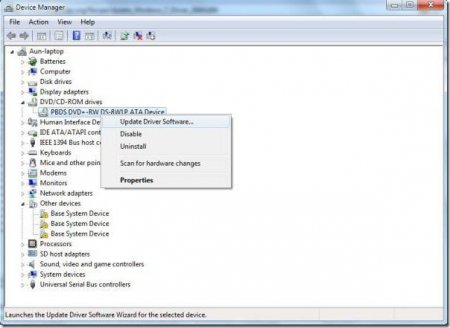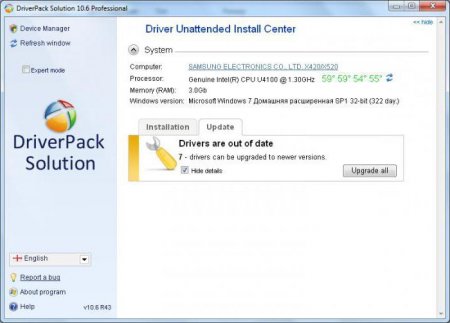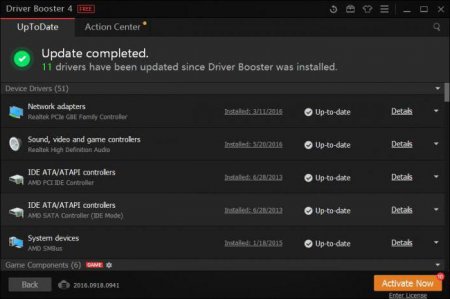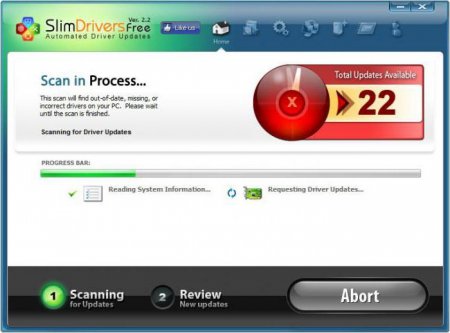Краща програма для пошуку драйверів і установки
Драйвери, як програми керування комп'ютерним «залізом» і деякими віртуальними пристроями, є одними з найважливіших компонентів всієї системи. І для коректної роботи всього обладнання їх необхідно встановлювати і своєчасно оновлювати. Яка ж програма для пошуку драйверів і установки їх в систему підходить для таких процедур найкраще? Розберемо це питання і зупинимося на засобах, пропонованих Windows-системами, а також на сторонніх найбільш популярних програмних продуктах.
Установка драйверів засобами Windows
На етапі інсталяції системи або при виникненні деяких збоїв в роботі пристроїв можуть використовувати власні засоби системи. Вбудована програма для пошуку і установки драйверів Windows працює на основі власної бази даних, яка може зберігатися на жорсткому диску комп'ютера або установчому дистрибутиві на оптичному або USB-носії. Доступ до цього системного інструменту можна отримати з «Диспетчера пристроїв», який викликається через «Панель управління» або командою devmgmt.msc в консолі «Виконати». Тут досить вибрати потрібний пристрій, а потім використовувати контекстне меню, або рядок властивостей, де вибирається оновлення драйвера. Але для деяких нестандартних пристроїв використання цієї бази даних неможливо, оскільки система встановлює найбільш підходящий з її точки зору драйвера, а не той, який може знадобитися. До того ж цей інструмент автоматично драйвери не оновлює (тільки за запитом користувача).Рейтинг програм для пошуку і установки драйверів
Таким чином, для часткової або повної автоматизації процесу апдейта драйверів потрібно використовувати сторонні програми, самими популярними з яких є наступні: DriverPack Solution. Driver Booster. SlimDrivers. Driver Scanner. Driver Genius Pro та інНабір драйверів DriverPack Solution
Вважається, що ця утиліта – краща програма для пошуку і установки драйверів. По-перше, вона абсолютно безкоштовна. По-друге, її база даних з інформацією по кожному з відомих типів пристроїв є найбільш повною. По-третє, додаток оновлює драйвери виключно через пошук за офіційними ресурсів виробників обладнання в інтернеті. Однак при відсутності підключення, але при наявності диска з дистрибутивом, який, крім настановних файлів, включає в себе ту саму базу драйверів, можна скористатися і таким засобом. Сканування відбувається в автоматичному режимі, після чого пропонується встановити чи оновити драйвери відповідного обладнання. Якщо інсталяція драйвера буде проводитися з використанням засобів системи, на стадії вибору місця, з якого буде проведена установка, потрібно буде вказати відповідний носій.Програма для автоматичного пошуку і установки драйверів Windows Driver Booster
На другому місці розташувалася Driver утиліта Booster. Ця програма для пошуку драйверів і установки їх в автоматичному режимі дещо нагадує попередній пакет, але, на відміну від нього, власної бази даних драйверів не має, а працює виключно через інтернет. Встановити можна і безкоштовну версію Free, і платну модифікацію Pro, в якій є розширена підтримка драйверів. Але для неї потрібна ліцензія, яка коштує близько 400 рублів і дійсна протягом року. Однак на практиці досить і звичайної версії Free, яка справляється зі своїми обов'язки нітрохи не гірше. Правда, іноді користувач буде спостерігати постійне поява повідомлень про оновлення самої програми, але в цьому немає нічого страшного.Пакет SlimDrivers
Ця програма для пошуку драйверів і установки їх на всі комп'ютерні пристрої дещо нагадує попередні утиліти, але має ряд особливостей. Однією з найбільш зручних функцій є те, що драйвери при необхідності можна скопіювати в резервну копію. На додаток до всього програма при скануванні не тільки визначає пристрої, для яких потрібно провести інсталяцію або оновлення драйверів, але і відображає застарілі компоненти, які з системи можна видалити, щоб їхні ключі не засмічували реєстру, а самі драйвери не викликали конфліктів після оновлення. При цьому застарілі драйвери програма видаляє самостійно і повністю в автоматичному режимі без втручання користувача.Утиліти Driver Scanner і Driver Genius Pro
Ці дві утиліти між собою дуже схожі, але перша є безкоштовною і розрахована на пересічного користувача завдяки практично повній автоматизації будь-якого процесу, а друга випускається в платній версії і має дещо більшими можливостями (хоча для ознайомлення можна скористатися і вельми функціональної демо-версією). Серед особливостей можна відзначити серйозну систему створення резервних копій драйверів, але програма для пошуку драйверів і установки їх на комп'ютер Driver Genius Pro володіє можливістю створення резервної копії повного пакету встановлених або оновлених драйверів у вигляді звичайних ZIP-архівів, архівів, що саморозпаковуються SFX або навіть у вигляді інсталяторів формату EXE, що робить процес відновлення більш швидким і надійним.Що віддати перевагу?
Що ж вибрати з усього того, що сьогодні пропонується на ринку програмного забезпечення для автоматизації процесів пошуку, встановлення та оновлення драйверів? Здається, пересічному користувачеві більше підійдуть перші дві програми (DriverPack Solution і Driver Booster Free), оскільки вони зовсім прості у використанні і є безкоштовними. Інші утиліти здебільшого розраховані саме на створення бекапів після здійснення операцій пошуку драйверів або їх інтеграції в систему. Тут варто відзначити, що утиліта Driver Genius Pro більше розрахована на тих, кому в силу специфіки доводиться дуже часто займатися ремонтом або конфігурованої комп'ютерної техніки на професійному рівні. Програми SlimDrivers і Driver Scanner «заточені» під використання рядовими користувачами, які хочуть, крім автоматичного оновлення або установки драйверів, отримати ще й просте засіб створення бекапів для можливого подальшого відновлення при збоях у системі.Цікаво по темі

Які оновлення Windows 7 можна встановлювати? Шкідливі оновлення Windows 7
Не всі користувачі комп'ютерів і ноутбуків пробували на ділі Windows 7. Багато з тих, хто належить до IT-спільноти, використовують в якості

Не працює звук після перевстановлення "Віндовс 7" - що робити?
По тим чи іншим причинам операційна система "Віндовс" іноді змушує вдатися до її перевстановлення. І дуже часто виникає дуже неприємна для

Плата MSI: як оновити БІОС
Так чи інакше, багато користувачів комп'ютерів та ноутбуків, незалежно від встановленої ОС, стикаються з поняттям первинної системи вводу/виводу,

Як перевстановити драйвера на звук: способи та інструкції
У статті піде мова про те, як перевстановити драйвера на звук Windows. Будуть розглянуті всілякі методи, і до кожного з них буде прикладена докладна

Установка драйверів до Windows 7: автоматично, вручну, способи та інструкція
У даній статті буде розказано, як і якими способами здійснюється установка драйверів до Windows 7. Автоматично вона, звичайно, відбувається, але все

OpenGL: як оновити пакет драйверів найпростішими методами?
Безсумнівно, багато геймери знають, що для коректної роботи таких відомих ігор як Minecraft або CS, одним з основних умов є наявність в системі